小中学生に携帯電話やスマートホンを持たせることには抵抗がある方も多いと思います。しかし夜の塾帰りの連絡や現在位置の確認など、どうしても持たせる必要が出てきます。
しかしながら大手電話会社のスマートホンプランに子供まで加入しては、毎月の家計への負担が凄いことになってしまいます。また 小・中学生の間は持ち歩くスマートホンは、親との連絡と位置情報だけしか使わせないという前提であれば、余計な機能は必要ありません。
そこで今回は、親のお古スマホや超低価格のスマートホンと、MVNO(格安SIM)のワンコインSIMの組み合わせで、格安で安全に「子どもスマホ」を運用する設定方法を解説します。
ページコンテンツ
キッズケータイ
我が家では小学生の間は、Docomoのキッズケータイを持たせていました。このガラケーは、連絡と「イマドコサーチ」を使った位置情報検索をする事が可能で必要十分でした。
詳しい契約内容は失念しましたが、子ども専用のプランだったようで月額800円程度で持たせることができていました。
しかしながら携帯会社特有の2年縛りの自動更新があり、放置しておくと中学生になっても赤ちゃん携帯を持つ事になってしまいます。もちろん解約時期を逃すと1万円近い違約金が掛かります。また居場所を1回の検索につき5円かかるのも気になっていました。
そこで前回の更新時に解約して、スマートホンでのペアレンタル・コントロールに切り替えました。
今までも当ブログでは、子どもにスマートホンを持たせる時の ペアレンタル・コントロール について多数解説してきました。
しかし今回は趣旨を変え、ゲームなどのアプリは完全にシャットアウトしてしまいます。
低スペック端末とMVNOのデータSIMを使って「ガラケーのような子どもスマホ」にする設定方法を解説します。
スマートホン端末選びについて
機能は電話と位置情報程度しか使わないのであれば、お古のスマートホンや低スペックのAndroid端末でも十分です。
一番大切な条件は「1回の充電で最低2・3日間スタンバイ状態での待ち受けが可能な事」。要は電池が持たなければ意味がないということです。
あまり古いAndroidのバージョンでは、必要なアプリを動かすこともできないので最低でも Android5.0 以上は欲しいところです。
経験上、出来るだけ低スペックのスマートホンを用意する事をお勧めします。理由は、親の設定を子どもが解除してしまっても最新ゲームすら動かなくするのが目的です。
私は7千円で買える超低スペックのスマートホンを使っています▼
この端末のレビュー記事▼

子供が連絡をしてくる時以外は、カバンの中に入れっぱなしですので3・4日はバッテリーが持っています。本当に低スペックで、ゲームはおろかGoogleマップですらカクカクするほどです。
この端末はLTEやドコモのプラチナバンドに対応していませんので、都市部以外では電波を掴み難いです。
docomoのプラチナバンド対応の格安端末は、BLU(ブルー)社製が格安でお勧めです。
連絡手段と格安SIM会社について
今回は、MVNOのデータSIMプランでの運用についての記事になります。音声通話プランでは無いので携帯電話番号はありません。
そこで連絡方法は、050から始まるIP電話アプリ+LINE無料通話の2つの手段を採用することにします。
NTTコミニュケーションの050 Plus▼
私はNTTの050 Plusをインストールして使っていますが、月額基本料300円(税込 324円)と通話料がかかります。
しかしこれは「OCNモバイルONE」や「楽天モバイル」のデータSIMでは、無料で1つ付いてきます。また月額0円で050電話番号が持てるSMARTalkというチョイスもあります。
【SMARTalk】
開発:楽天コミュニケーションズ
評価:[star rating=”3.5″]
基本的に連絡はLINEの無料通話を使っていますので、家の電話や祖父・祖母への連絡など以外で050電話は使っていません。結局は祖母もスマートホンでLINEを使い始めました。今のところ050電話番号はお守り的な存在になっています。
LINE無料通話▼
ただしLINEのアカウントを作るには電話番号が必要で、050の番号を使っての登録はできません。ただし家電話があれば、その番号を使っても登録する事が可能です。もしも電話番号が用意できな無い環境の場合、電話番号なしでもLINEアカウントが1つ付いてくる「LINEモバイル」がお勧めです。
ワンコインSIM会社について
格安SIM会社に関しては、前述しましたように「LINEモバイル」がお勧めです。LINEに使うデータ通信量が使い放題で、ペアレンタル・コントロールアプリの「iフィルター for マルチデバイス」を無料で使えます。子供スマホ用にはベストのMVNOだと思います。
ちなみに私が契約しているプランは、LINEモバイルの「LINEフリープラン」税込み540円を利用しています。
「端末を探す」設定方法
Androidには「端末を探す」という紛失時用の機能が付いています。初期状態で使えるようになっている事がほとんどですが、オフになっている事もありますので有効にします。
設定を開き「セキュリティ」→「端末管理アプリ」を開く▼
「端末を探す」にチェックを入れオンにする▼
スマートホンの位置を調べる方法
「端末を探す」にアクセスして、端末のアカウントにログインします。アカウントを使用している端末が一覧で表示されます(下赤い破線内)ので、調べたい端末を選択します。
すると地図が表示され端末の現在位置が分かります。(サンプルなので広域地図にしていますがピンポイントで表示されます)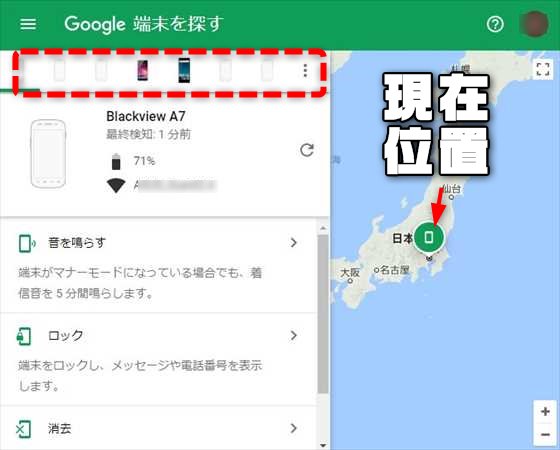
端末を紛失したときには、ここで「音を鳴らす」「ロック」「データ消去」する事が可能です。
スマートホンには検索された事が通知されます。検索した事を子供に知られたくない場合には、下記エントリーを参考に非通知にして下さい。

余計なアプリをロックする
このままだとPlayストアを使ってスマートホンにゲームやアプリなどをインストールできてしまいます。また最初からインストールされているYouTubeで動画を観たり、ブラウザを使ってWEBサイトを閲覧する事も可能です。
そこで「アプリをロックするアプリ」を使ってアプリを開けなくします。
iフィルターはロックアプリより強固ですので、そちらを使う事をお勧めします。

アプリロック AppLock
開発:DoMobile Lab
[star rating=”4″]
無料※アプリ内課金あり
アプリを開き解除用のパターンを設定する▼
ブラウザやYouTube、Playストアをロックし開けなくします▼
これでロックされましたがが、お子さんがロックを解除してしまう可能性がある時には高度な保護設定して下さい。
「保護」タブより「高度保護」にチェックを入れ「Advanced Protection」をインストールします▼
アプリの指示通りに設定を変更して完了!
これで指定アプリを開く場合にはパターン入力が必要になります▼
このアプリは時間設定も可能ですが、ロック時間前にスマートホンの電源をオフにしておくとロックされないバグがあります。
時間設定したい場合には他のアプリをお使い下さい。
このアプリの詳細設定につきましては下記エントリーにまとめてあります

まとめ
息子のスマートホンは、徹底的にアプリをアンインストール&ロックして必要最低限しか起動できません。迷子になった時や待ち合わせ用に「Googleマップ」だけは開けるようにしています。
基本的に今回のエントリーは塾に持たせたり、国立・私立の小学生に向けてのスマートホン設定を意識しての設定です。
国立・私立の小学生は公共の交通機関を使って登校しますので、携帯電話やスマートホンを連絡手段・位置情報専用という事で許可している学校もあります。
「学校内では開かない」という条件が付けられている学校がほとんどで、スマートホンは不可というケースも多いです。
最近では公立小学校でもセキュリティ対策に携帯電話を持たせる要望が多く、国立・私立と同じ条件で所持する事が可能な学校も増えてきました。
しかしながらスマートホンは、子供同士でふざけて登下校中に遊んでしまう事を想定しておく必要があります。
そこで私は今回の記事ように、低スペックのスマートホンをベースに格安スマホで設定する事にしました。
当エントリーの盲点はLINEが開けてしまうことです。友達とLINEのフレンドにならないなど、親との取り決めも必要です。
タカシ
最新記事 by タカシ (全て見る)
- 市場はまさに「パニック」状態!メモリ高騰の波がPC本体へ。2026年「PC高級品化」確定 - 2025年12月21日





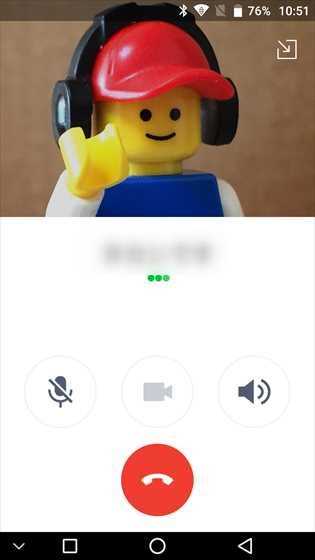
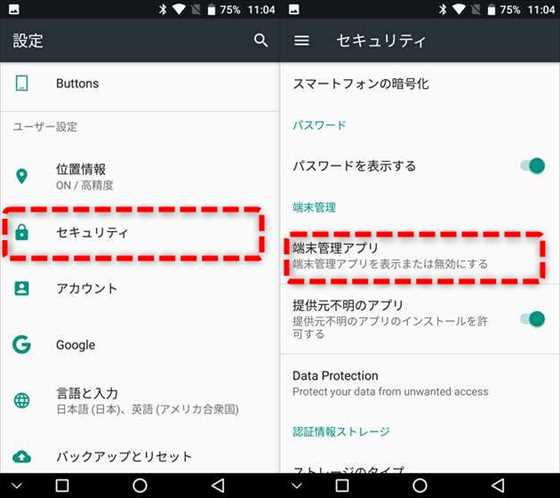
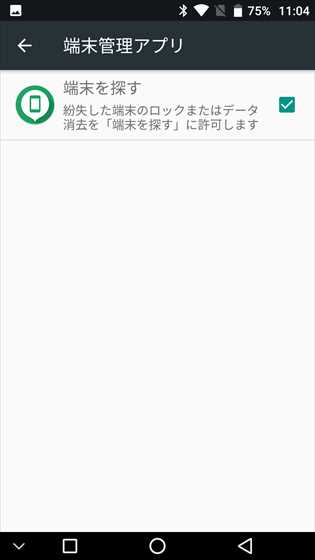


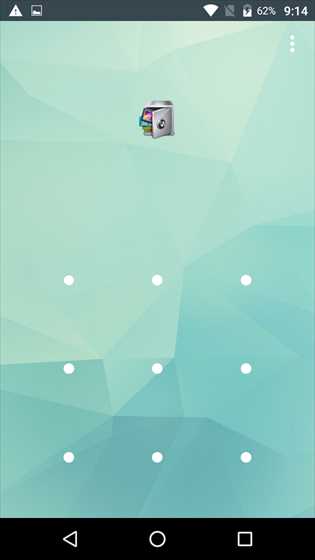
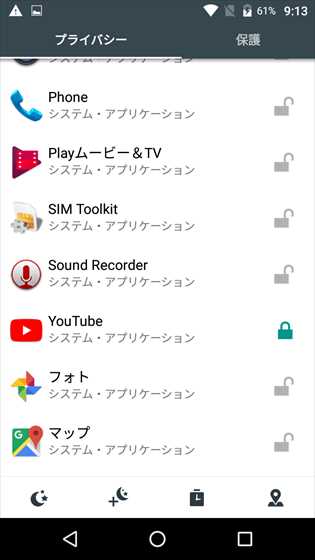
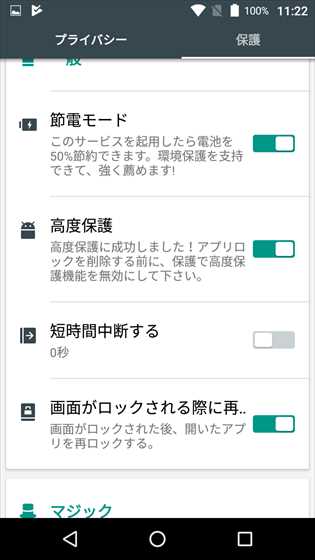
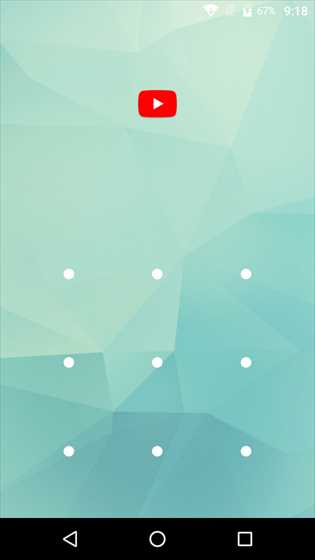



コメント